時間:2023-12-06 來源:互聯網 瀏覽量:
在如今數字化時代,電腦已經成為我們生活和工作中不可或缺的工具,有時候單一屏幕的顯示空間可能無法滿足我們的需求,特別是在處理大量數據、進行多任務操作或是享受更廣闊的遊戲畫麵時。為了解決這個問題,我們可以通過屏幕擴展功能來連接並使用多個顯示器。在Windows 10操作係統中,設置擴展顯示器並進行調整非常簡便,下麵將詳細介紹如何實現這一功能。
方法如下:
1.第一步:首先用HDMI線或者VGA線將兩個顯示器連接到主機或者筆記本電腦。
單擊電腦桌麵左下角的【win】圖標,如圖所示。
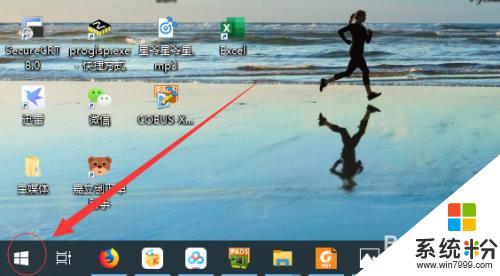
2.第二步:單擊開始菜單欄的【設置】圖標,如圖所示。
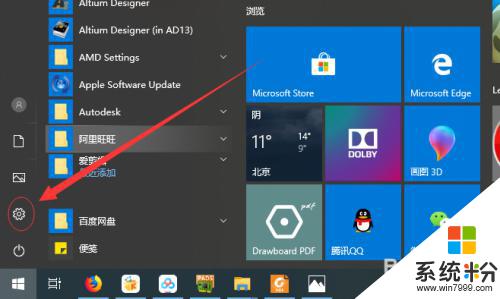
3.第三步:單擊【係統】設置選項,如圖所示。
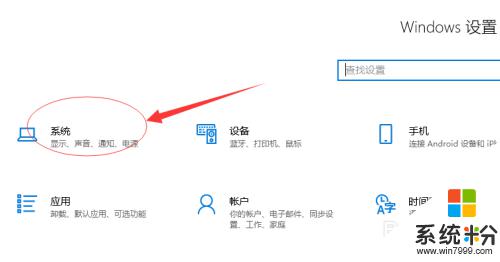
4.第四步:在係統設置頁麵下單擊【顯示】選項,如圖所示。
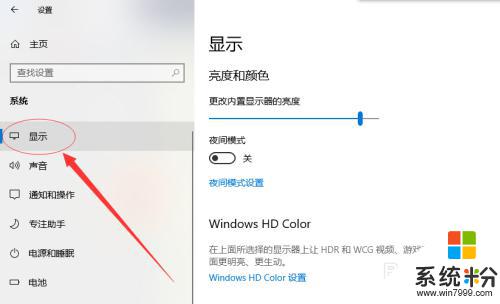
5.第五步:在多顯示器設置選項下選擇【擴展這些顯示器】選項即可擴展顯示器,如圖所示。
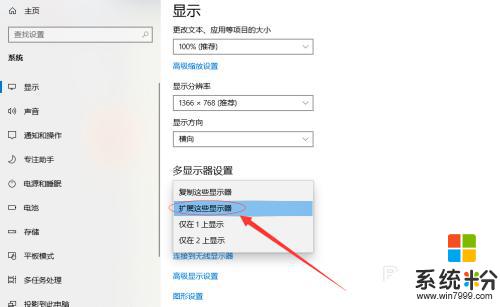
6.第六步:單擊選中【1】為主顯示器,顯示器【2】則為擴展顯示器。可以根據用戶習慣修改,如圖所示。
到這裏擴展顯示器設置已經完成了,關閉退出設置即可。
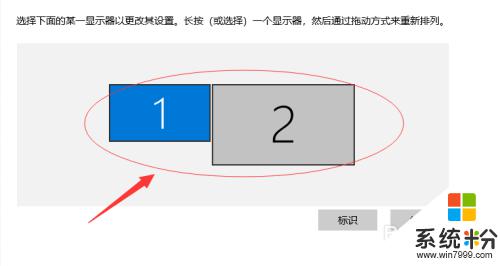
以上就是屏幕擴展的使用方法,如果你遇到了這種情況,不妨試試我的解決方法,希望對你有所幫助。